· Ловушки
· Индексы
· Макросы
· Утверждения
· Структуры
· Системные команды
· Значения
Подчеркивание используется для выделения, где это необходимо, но, как правило, подчеркивает текст, выделенный курсивом.
Буллиты "·" применяются для списка опций или команд, доступных определенным функциям программы, или пункты, рассматриваемые в разделе или главе. section.
Нумерованные списки показывают последовательность действий в инструкциях и программах. . Например, "1. Выберите File (Файл), 2. Выберите New (Новый)".
PC-DMIS предусматривает несколько способов передачи геометрии CAD, программ деталей и данных измерений из и/или в системы CAD. Возможность работы с данными CAD является одним из преимуществ PC-DMIS.
Можно импортировать геометрию CAD в или экспортировать результаты измерений из PC-DMIS через:
· IGES 5.3
· STEP AP203 & AP214
· VDAFS
· DES(2/78)
· XYZIJK формат
PC-DMIS позволяет импортировать для генерирования программ деталей и применять в качестве руководства при выполнении программы следующее:
· Двухмерные каркасные структуры
· Двух и одномерные каркасные структуры
· Трехмерные каркасные структуры
· Кривые B-сплайн и поверхностные модели CAD
См. приложение "Работа в режиме off-line" для просмотра списка разделов, поддерживаемых sectionстандартом IGES.
Программы обработки деталей, созданные в системах CAD, могут импортироваться в PC-DMIS с помощью DMIS 3.0. Программы обработки деталей PC-DMIS могут экспортироваться в DMIS для работы в другом программном обеспечении КИМ. Результаты измерений PC-DMIS могут также быть экспортированы как итоговые файлы DMIS.
|
Мышь – это координатно-указательное устройство, предназначенное для управления движением курсора на экране. |
Одной из целей PC-DMIS является гибкость и удобство для пользователя. Для этого PC-DMIS позволяет использовать двух- или однокнопочную мышь в качестве координатно-указательного устройства. Скорость и точность мыши делает ее незаменимой деталью при работе с PC-DMIS. С помощью мыши можно выполнять любые функции PC-DMIS. (Для доступа к большинству функций PC-DMIS можно также использовать команды, вводимые с клавиатуры.) |
|
|
|
|
|
|
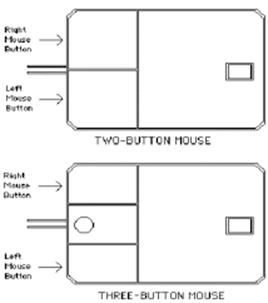
С помощью мыши можно:
· Выбирать значение.
· Выбирать команду.
· Передвигать/выбирать изображение в окне Graphics Display.
Передвигайте указатель на экране с помощью перемещения мыши на столе в том направлении, куда необходимо передвинуть указатель. Используйте мышь для перемещения указателя в определенное место на экране или для указания чего-либо на экране.
В настоящем пособие часто используется выражение [JLH5] "кликните (щелкните) мышью". Это означает, что вы должны быстро нажать и отпустить кнопку мыши. Например, если в инструкции указано, что вы должны кликнуть на пункте меню, с помощью мыши переместите указатель (стрелку) на пункт меню, который вы хотите выбрать, затем нажмите и быстро отпустите ("кликните") левую кнопку мыши.
Нажатие левой кнопки мыши активирует большинство опций. Поэтому, когда в инструкции стоит "кликните" (без ссылки на определенную кнопку), необходимо использовать левую кнопку мыши, если не указано иное.
Уважаемый посетитель!
Чтобы распечатать файл, скачайте его (в формате Word).
Ссылка на скачивание - внизу страницы.